URLOS实战入门—制作LAP网站环境
Posted joshuabriter
tags:
篇首语:本文由小常识网(cha138.com)小编为大家整理,主要介绍了URLOS实战入门—制作LAP网站环境相关的知识,希望对你有一定的参考价值。
1、制作LAP镜像
1.1.使用ssh登录宿主机器,创建Dockerfiel文件并填充以下内容
FROM php:7.2.16-apache-stretch ENV TIME_ZONE Asiz/Shanghai RUN sed -i ‘s~//.*.debian.org~//mirrors.aliyun.com~‘ /etc/apt/sources.list && apt-get update && apt-get install -y libxml2-dev libicu-dev libzip-dev \\ && docker-php-ext-install zip bcmath intl mbstring mysqli pdo_mysql exif sockets # 安装gd扩展 && apt-get install -y libfreetype6-dev libjpeg62-turbo-dev libpng-dev\\ && docker-php-ext-configure gd --with-freetype-dir=/usr/include/ --with-jpeg-dir=/usr/include/ && docker-php-ext-install gd ## # 安装redis扩展 && cd /var/www/html && curl -O https://pecl.php.net/get/redis-4.3.0.tgz && tar xf redis-4.3.0.tgz && cd redis-4.3.0 && phpize && ./configure && make && make install && rm -rf /var/www/html/* ## # 安装memcached扩展 && cd /var/www/html && curl -O https://pecl.php.net/get/memcached-3.1.3.tgz && apt-get install -y libmemcached-dev && tar xf memcached-3.1.3.tgz && cd memcached-3.1.3 && phpize && ./configure && make && make install && rm -rf /var/www/html/* ## && cd /var/www/html/ && php -r "copy(‘https://install.phpcomposer.com/installer‘, ‘composer-setup.php‘);" \\ && php composer-setup.php && php -r "unlink(‘composer-setup.php‘);" && mv composer.phar /usr/bin/composer && apt-get autoremove -y g++ make && rm -rf /var/lib/apt/*
1.2.执行以下命令,生成镜像
docker build -t urlos4/php:7.2.16-apache-stretch .
1.3.运行镜像并进入容器
docker run -itd --name apache001 -p 8080:80 urlos4/php:7.2.16-apache-stretch docker exec -it apache001 bash
1.4.在/var/www/html目录下,创建index.php文件
echo "<?php phpinfo()" > /var/www/html/index.php
1.5.打开浏览器访问 http://ip:8080/,如图: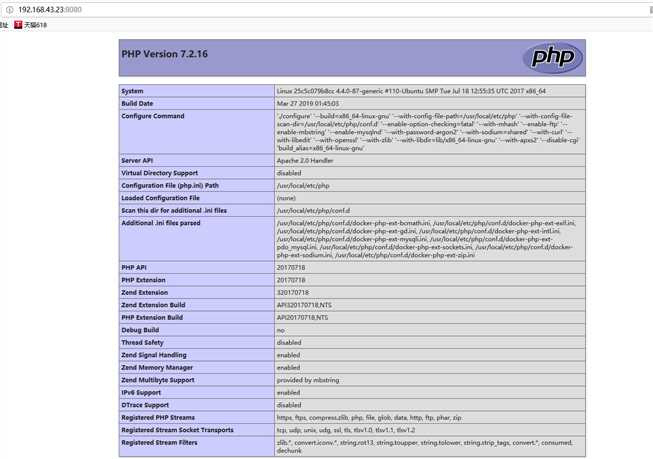
1,6.确认无误后,将镜像上传docker云端
docker push urlos4/php:7.2.16-apache-stretch
**2、基于URLOS创建LAP应用**
2.1.登录URLOS, https://ip:9966/。未安装URLOS的,请使用以下命令执行安装
curl -LO www.urlos.com/iu && sh iu
2.2.添加镜像,如图:
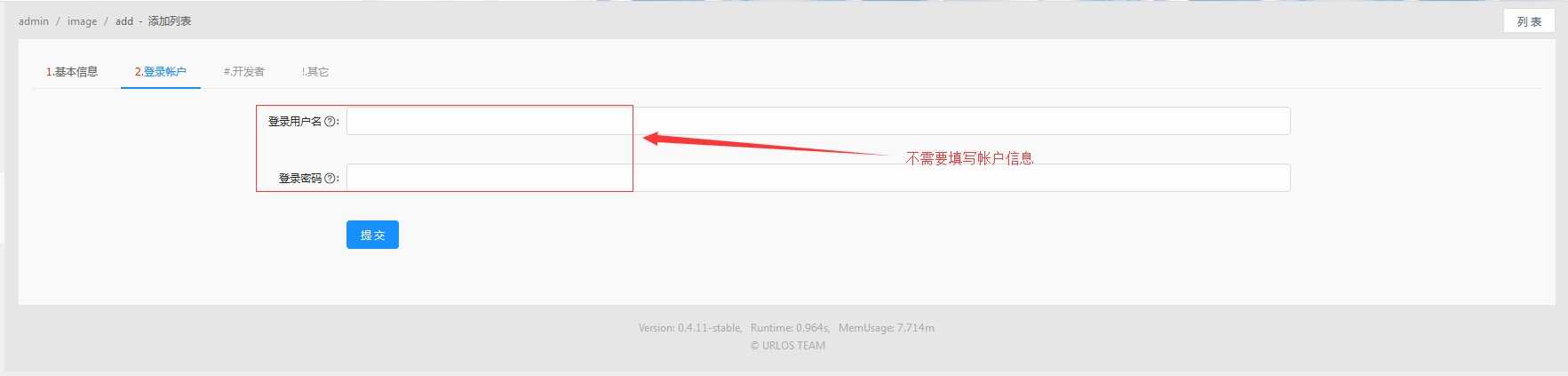
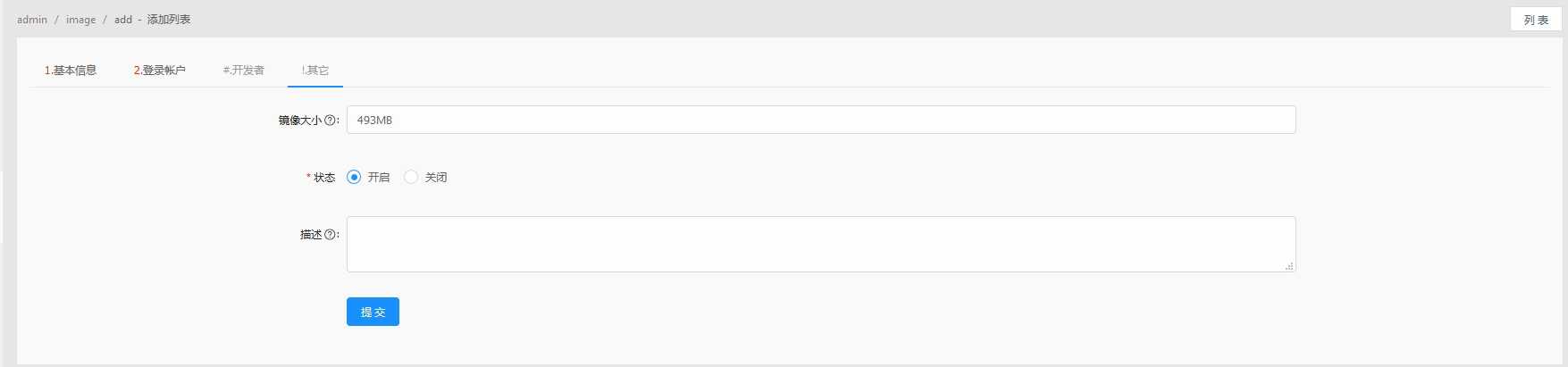
点击提交,保存到URLOS。
2.3.使用复制应用的方式快速创建LAP应用,如图: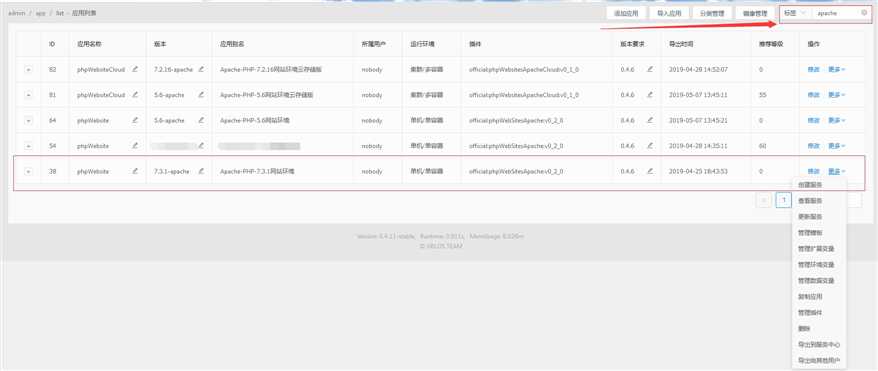
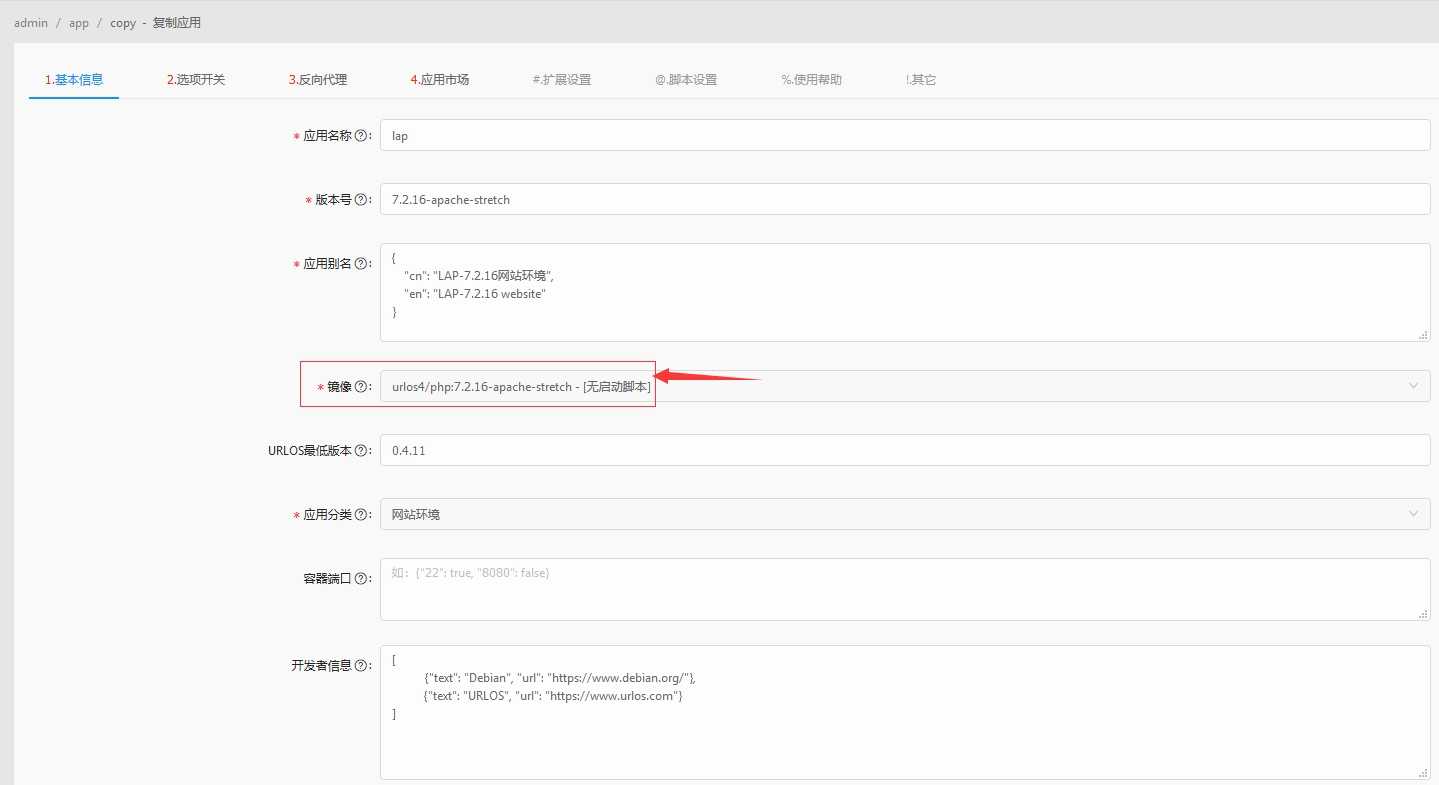
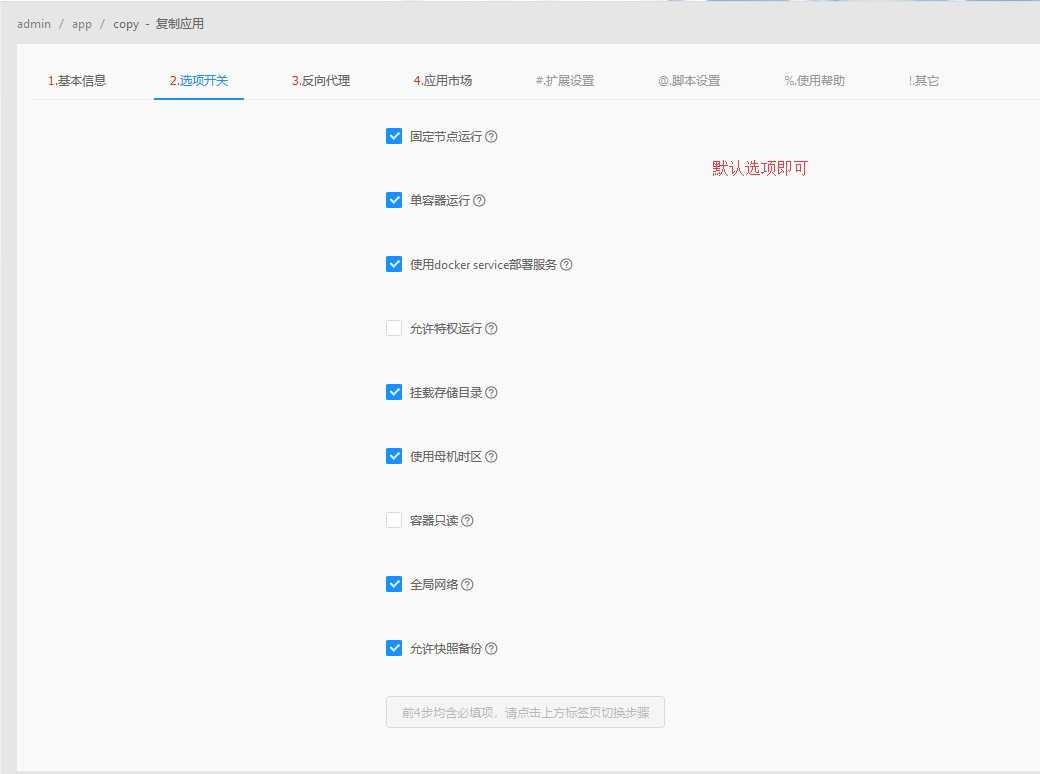
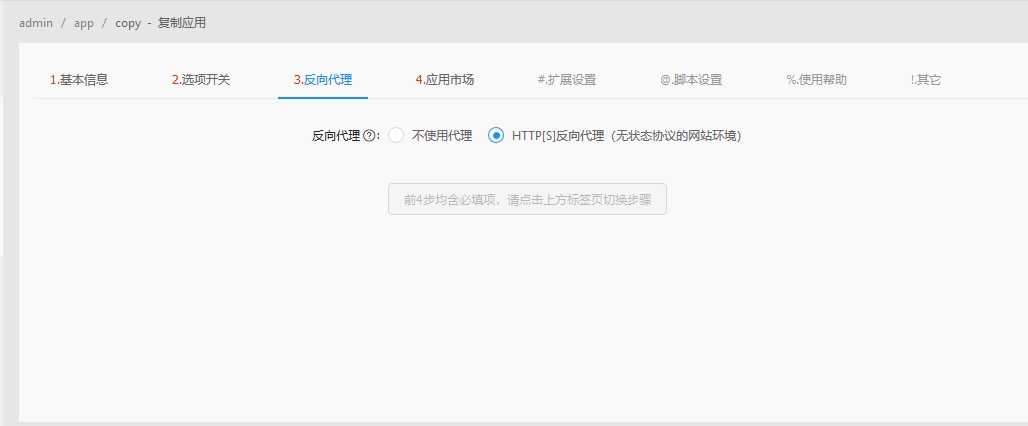
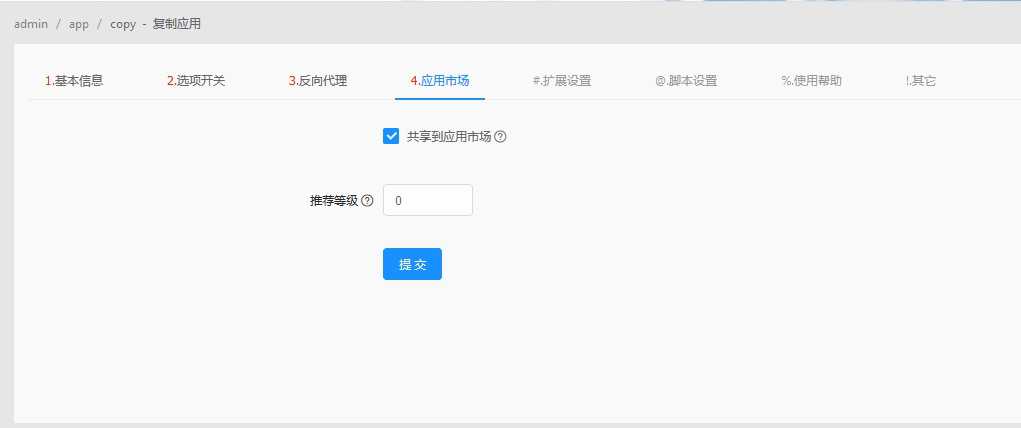
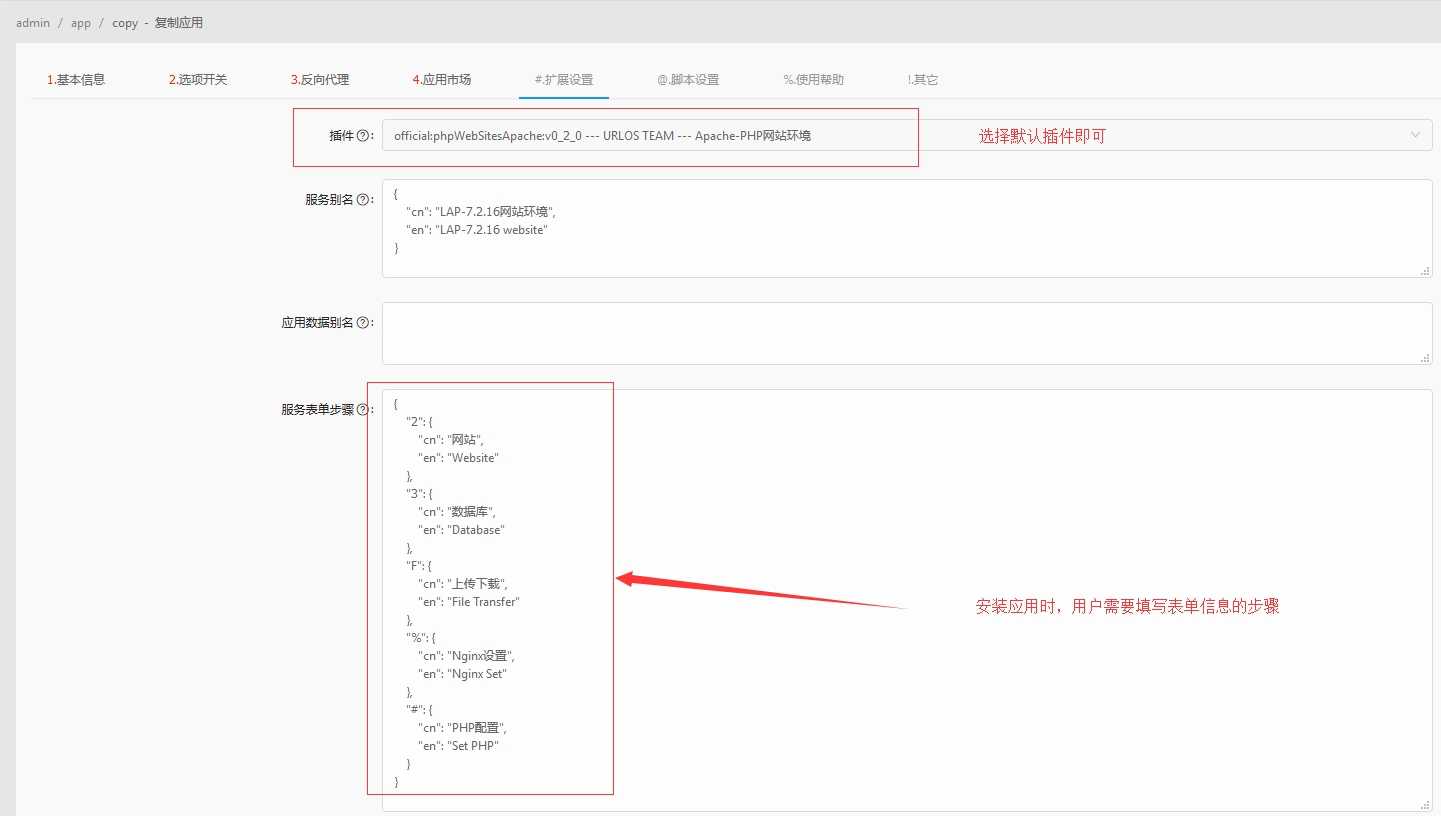
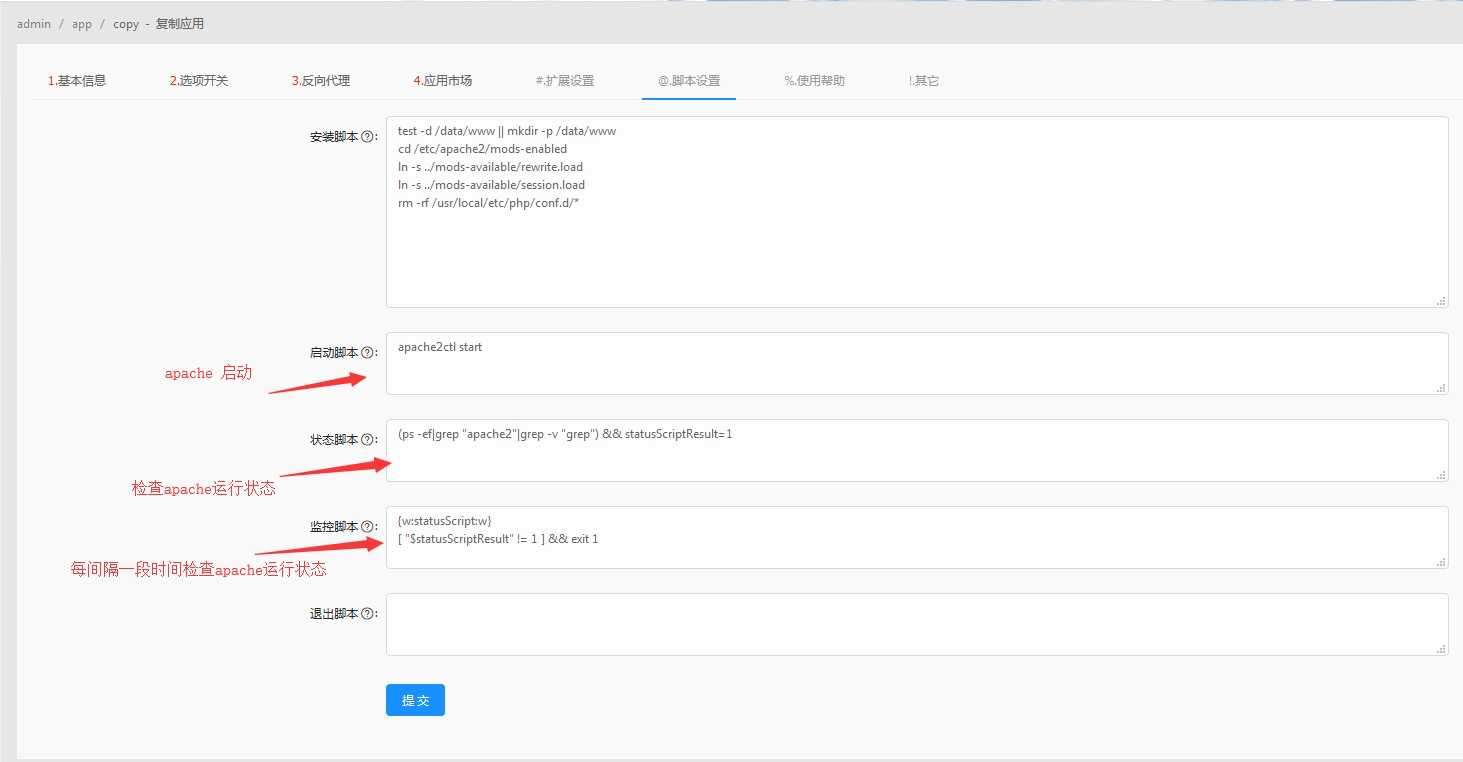
点击提交,保存应用数据。
3、加LAP应用的模板
3.1.进入LNP应用管理模板页面。如图: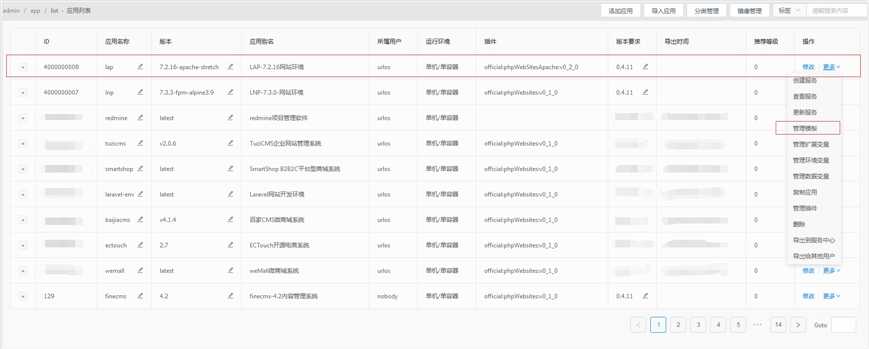
php.ini配置内容如下:
[PHP] engine = On short_open_tag = w:short_open_tag:w precision = 14 output_buffering = 4096 zlib.output_compression = Off implicit_flush = Off unserialize_callback_func = serialize_precision = -1 disable_functions = disable_classes = zend.enable_gc = On expose_php = On max_execution_time = 30 max_input_time = 60 memory_limit = 128M error_reporting = E_ALL & ~E_DEPRECATED & ~E_STRICT display_errors = Off display_startup_errors = Off log_errors = On log_errors_max_len = 1024 ignore_repeated_errors = Off ignore_repeated_source = Off report_memleaks = On html_errors = On variables_order = "GPCS" request_order = "GP" register_argc_argv = Off auto_globals_jit = On post_max_size = w:PHP_memory_limit:w auto_prepend_file = auto_append_file = default_mimetype = "text/html" default_charset = "UTF-8" doc_root = user_dir = enable_dl = Off file_uploads = On upload_max_filesize = w:upload_max_filesize:w max_file_uploads = 20 allow_url_fopen = On allow_url_include = Off default_socket_timeout = 60 extension=gd.so extension=memcached.so extension=redis.so extension=sockets.so extension=mysqli.so extension=pdo_mysql.so extension=bcmath.so extension=zip.so [CLI Server] cli_server.color = On [Date] [filter] [iconv] [imap] [intl] [sqlite3] [Pcre] [Pdo] [Pdo_mysql] pdo_mysql.default_socket= [Phar] [mail function] SMTP = localhost smtp_port = 25 mail.add_x_header = Off [ODBC] odbc.allow_persistent = On odbc.check_persistent = On odbc.max_persistent = -1 odbc.max_links = -1 odbc.defaultlrl = 4096 odbc.defaultbinmode = 1 [Interbase] ibase.allow_persistent = 1 ibase.max_persistent = -1 ibase.max_links = -1 ibase.timestampformat = "%Y-%m-%d %H:%M:%S" ibase.dateformat = "%Y-%m-%d" ibase.timeformat = "%H:%M:%S" [MySQLi] mysqli.max_persistent = -1 mysqli.allow_persistent = On mysqli.max_links = -1 mysqli.default_port = 3306 mysqli.default_socket = mysqli.default_host = mysqli.default_user = mysqli.default_pw = mysqli.reconnect = Off [mysqlnd] mysqlnd.collect_statistics = On mysqlnd.collect_memory_statistics = Off [OCI8] [PostgreSQL] pgsql.allow_persistent = On pgsql.auto_reset_persistent = Off pgsql.max_persistent = -1 pgsql.max_links = -1 pgsql.ignore_notice = 0 pgsql.log_notice = 0 [bcmath] bcmath.scale = 0 [browscap] [Session] session.save_handler = files session.use_strict_mode = 0 session.use_cookies = 1 session.use_only_cookies = 1 session.name = PHPSESSID session.auto_start = 0 session.cookie_lifetime = 0 session.cookie_path = / session.cookie_domain = session.cookie_httponly = session.cookie_samesite = session.serialize_handler = php session.gc_probability = 1 session.gc_divisor = 1000 session.gc_maxlifetime = 1440 session.referer_check = session.cache_limiter = nocache session.cache_expire = 180 session.use_trans_sid = 0 session.sid_length = 26 session.trans_sid_tags = "a=href,area=href,frame=src,form=" session.sid_bits_per_character = 5 [Assertion] zend.assertions = -1 [COM] [mbstring] [gd] [exif] [Tidy] tidy.clean_output = Off [soap] soap.wsdl_cache_enabled=1 soap.wsdl_cache_dir="/tmp" soap.wsdl_cache_ttl=86400 soap.wsdl_cache_limit = 5 [sysvshm] [ldap] ldap.max_links = -1 [dba] [opcache] [curl] [openssl]
点击提交,保存模板数据。
4、添加LAP应用的扩展变量
进入应用的管理扩展变量列表,如图:
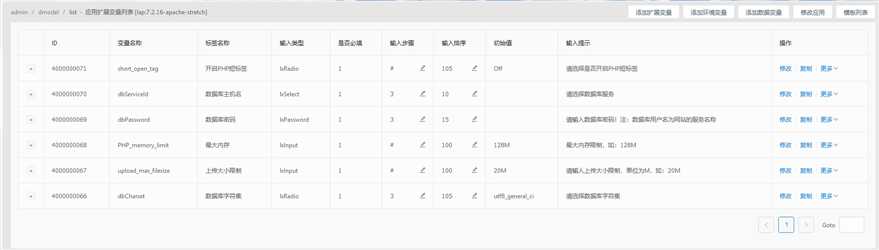
5、安装LAP应用并测试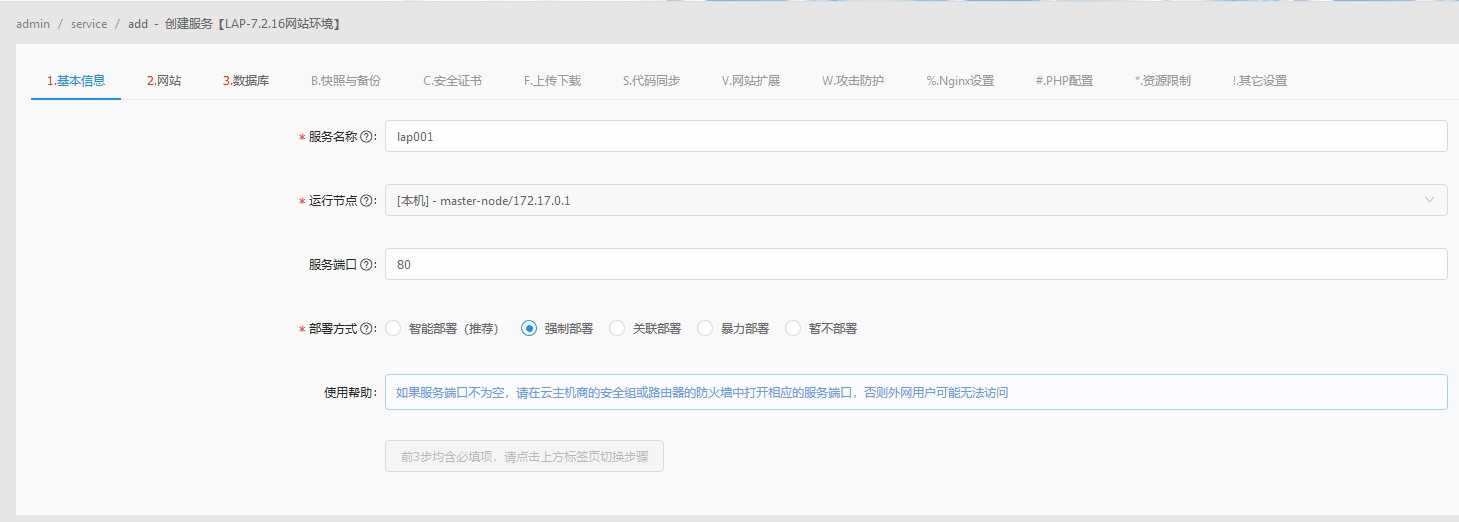
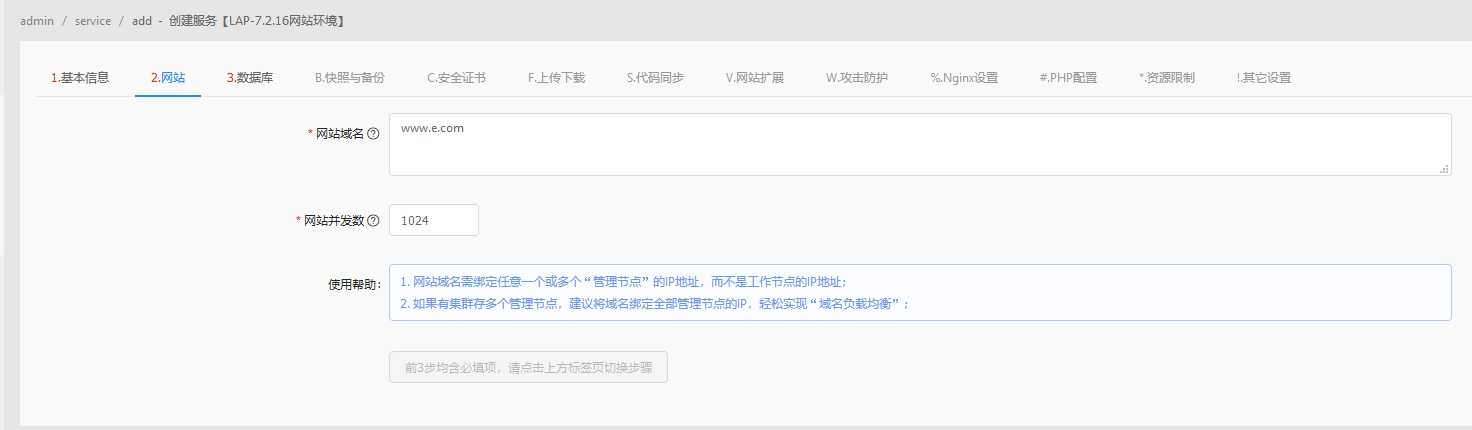

点击提交,保存数据。URLOS会自动部署。
部署完成后,打开浏览器访问,如图: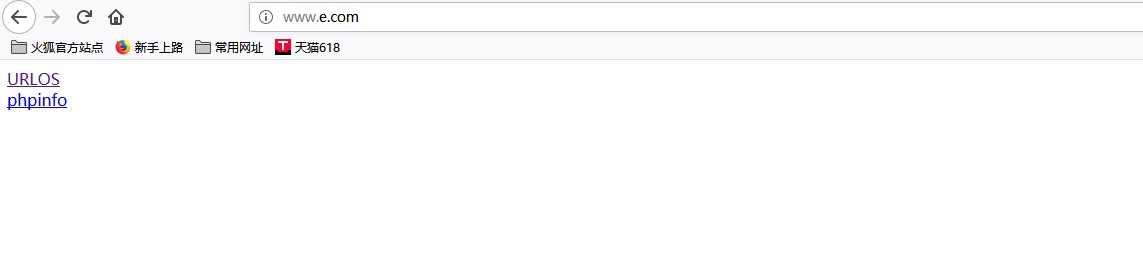
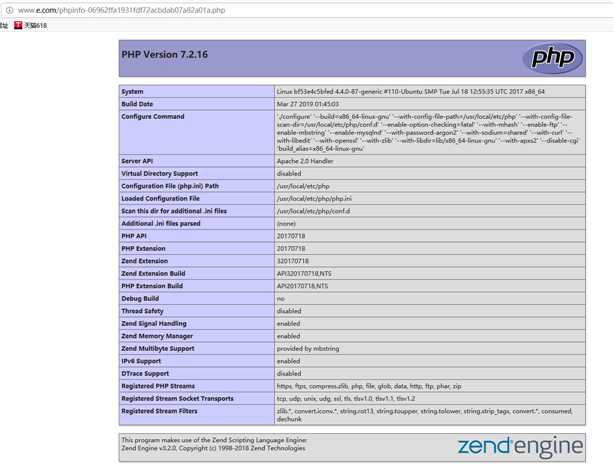
以上是关于URLOS实战入门—制作LAP网站环境的主要内容,如果未能解决你的问题,请参考以下文章